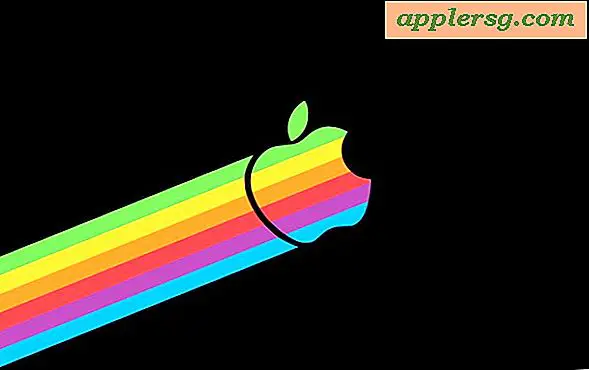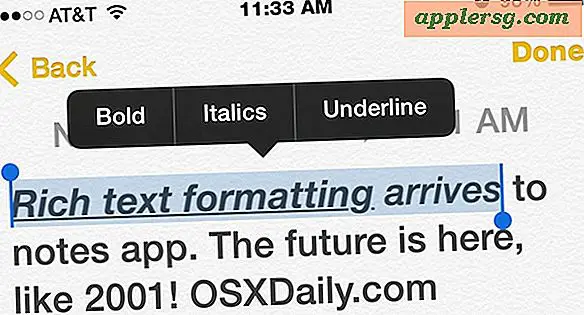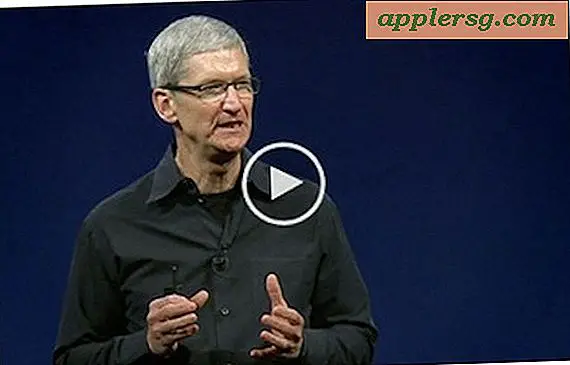आईफोन या आईपैड की लॉक स्क्रीन पर संदेश पूर्वावलोकन दिखाकर सिग्नल को कैसे रोकें

सिग्नल एन्क्रिप्टेड मैसेजिंग ऐप है जिसका प्रयोग विभिन्न प्लेटफॉर्म पर कई गोपनीयता जागरूक व्यक्तियों द्वारा किया जाता है, लेकिन सिग्नल ऐप आईफोन या आईपैड की लॉक स्क्रीन पर एक संदेश पूर्वावलोकन दिखाने के लिए डिफ़ॉल्ट है, जो सुविधाजनक हो सकता है लेकिन यह विशेष रूप से निजी नहीं है। यह देखते हुए कि विशेष रूप से गोपनीयता और / या सुरक्षा उद्देश्यों के लिए उपयोगकर्ताओं द्वारा सिग्नल की मांग की जाती है, कुछ उपयोगकर्ता सिग्नल संदेश पूर्वावलोकन आईफोन या आईपैड की लॉक स्क्रीन पर दिखाई नहीं दे सकते हैं।
यह आलेख आपको दिखाएगा कि एक आईफोन या आईपैड के लॉक किए गए डिस्प्ले से सिग्नल संदेश पूर्वावलोकन कैसे छिपाना है। सिग्नल उपयोगकर्ता लॉक स्क्रीन पर लॉक स्क्रीन पर संदेश पूर्वावलोकन प्रदर्शित करने में सक्षम होंगे, या लॉक स्थिति के बावजूद सिग्नल संदेश पूर्वावलोकन कभी भी नहीं दिखाएंगे।
आईफोन या आईपैड की लॉक स्क्रीन से सिग्नल संदेश पूर्वावलोकन कैसे छिपाएं
सिग्नल संदेश पूर्वावलोकन अक्षम करने की सेटिंग किसी भी आईओएस डिवाइस पर उसी स्थान पर है जिसमें ऐप इंस्टॉल है:
- आईफोन या आईपैड पर "सेटिंग्स" ऐप खोलें
- "सूचनाएं" पर जाएं
- "सिग्नल" पर ढूंढें और टैप करें
- विकल्प अनुभाग खोजने के लिए सिग्नल अधिसूचना सेटिंग्स के बहुत नीचे स्क्रॉल करें, फिर "पूर्वावलोकन दिखाएं" पर टैप करें
- तीन निम्नलिखित विकल्पों में से वांछित के रूप में "पूर्वावलोकन दिखाएं" सेटिंग सिग्नल चुनें:
- हमेशा (डिफ़ॉल्ट) - यह डिफ़ॉल्ट सेटिंग है जो सिग्नल संदेशों को आईफोन या आईपैड की लॉक स्क्रीन पर भी पूरी तरह दिखाई दे सकती है
- अनलॉक होने पर - यह सेटिंग नए संदेश ऐप डिफ़ॉल्ट की नकल करती है जहां संदेश पूर्वावलोकन केवल तभी दिखाई देता है जब डिवाइस अनलॉक हो, या तो पासकोड, फेस आईडी या टच आईडी
- कभी नहीं - सिग्नल संदेशों का पूर्वावलोकन कभी न दिखाएं, चाहे डिवाइस लॉक हो या अनलॉक हो, इस प्रकार सिग्नल ऐप को सिग्नल संदेशों को पढ़ने के लिए सीधे खोला जाना चाहिए
- अपनी पसंद को टैप करें और संतुष्ट होने पर, परिवर्तन को प्रभावी होने के लिए सेटिंग ऐप को सामान्य रूप से छोड़ दें


एक बार सेटिंग बदल दी जाने के बाद, सिग्नल पर आपका अगला आने वाला संदेश आपके द्वारा चुने गए विकल्प को प्रतिबिंबित करेगा, वांछित संदेश पूर्वावलोकन को छुपाएगा।
यदि आप अपने सिग्नल संदेशों की बढ़ी हुई सुरक्षा और गोपनीयता का लक्ष्य रख रहे हैं, तो आप शायद "अनलॉक" या "कभी नहीं" सेटिंग के साथ जाना चाहेंगे। यदि आप चाहें तो लॉक स्क्रीन पर पूर्ण संदेशों को प्रकट करने के डिफ़ॉल्ट विकल्प पर आप हमेशा डिफ़ॉल्ट विकल्प पर वापस जा सकते हैं।
व्यक्तिगत रूप से मैं "अनलॉक" चुनता हूं क्योंकि यह नए आईफोन मॉडल पर संदेश ऐप के डिफ़ॉल्ट से मेल खाता है (यदि आप वांछित हैं तो संदेश ऐप नोटिफिकेशन सेटिंग्स में वही संदेश पूर्वावलोकन सेटिंग भी बदल सकते हैं), जिसके लिए पासकोड, फेस आईडी या टच की आवश्यकता होती है आईफोन (या आईपैड) लॉक स्क्रीन पर सिग्नल संदेश पूर्वावलोकन अनलॉक और प्रकट करने के लिए आईडी का उपयोग किया जाता है। "अनलॉक" का उपयोग करने का दूसरा लाभ यह है कि आप यहां पर चर्चा किए गए संदेश ऐप के साथ प्रमाणीकरण के बाद प्रकट किए गए पूर्वावलोकन को तुरंत देख सकते हैं।
हमेशा की तरह, सुनिश्चित करें कि आप आईफोन या आईपैड पर पासकोड का उपयोग करें, जितना अधिक सुरक्षित होगा उतना सुरक्षित होगा। अपने आईफोन या आईपैड के आधार पर, आप टच आईडी प्रमाणीकरण को सक्षम या अक्षम करना भी चुन सकते हैं, या फेस आईडी को सक्षम या अक्षम भी कर सकते हैं (और अगर आपको किसी भी कारण से अस्थायी रूप से फेस आईडी अक्षम कर सकते हैं)।
यदि आप सूचना सुरक्षा और गोपनीयता के सामान्य विषय में रूचि रखते हैं, तो आप ऐप्पल उपकरणों के लिए कई अन्य सुरक्षा युक्तियों को देखकर सराहना कर सकते हैं, या कुछ गोपनीयता विशिष्ट युक्तियों को भी देख सकते हैं। आप अपनी डिवाइस सुरक्षा में सुधार के लिए आईफोन सुरक्षा युक्तियों के इस संग्रह की समीक्षा भी कर सकते हैं, और युक्तियों के लिए एक आईपैड पर भी लागू होते हैं। और निश्चित रूप से, नीचे दी गई टिप्पणियों में अपनी खुद की सिग्नल टिप्स या सामान्य गोपनीयता चाल साझा करने के लिए स्वतंत्र महसूस करें!